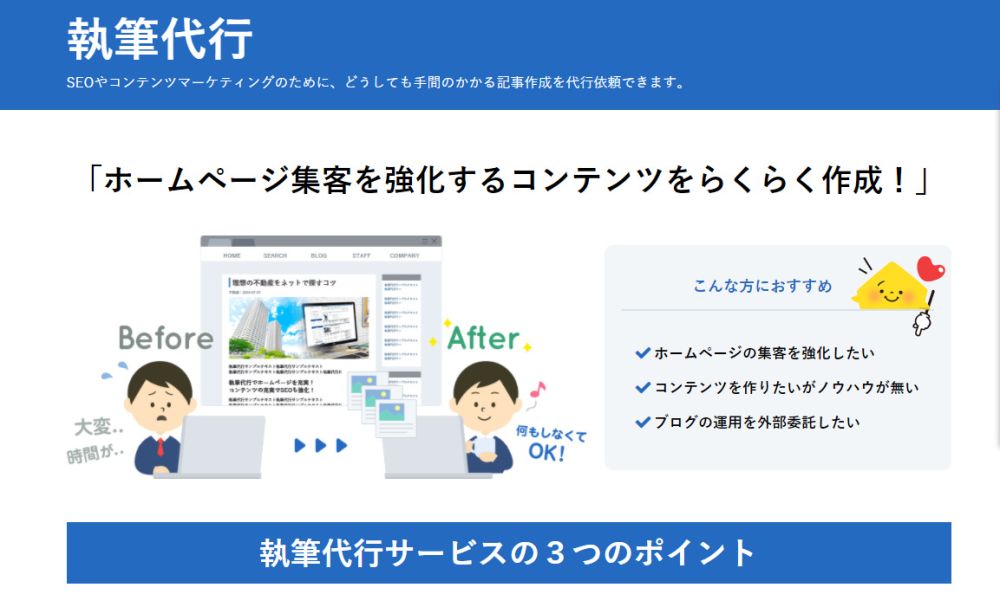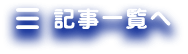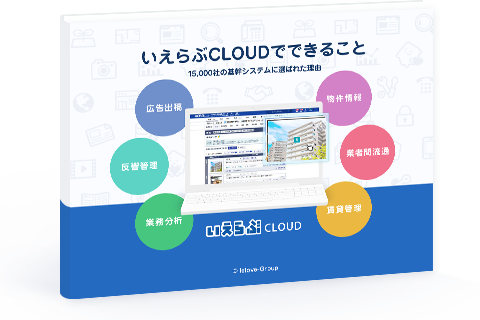不動産向けシステムを作るエンジニアが教える「不動産業務に役立つExcel活用法」

▼不動産業務の効率化なら「いえらぶCLOUD」がおすすめ!
無料お役立ち資料「いえらぶCLOUDでできること」をダウンロードする
不動産業務と切っても切り離せないExcel。
弊社の調査では、不動産会社の約半数がシステムなどに頼らずExcelで業務を行っています。
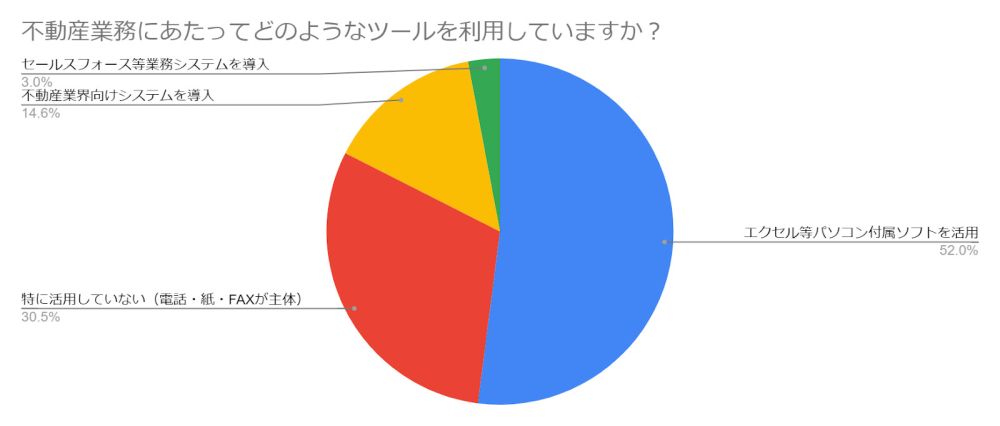
そんな中で「パソコンがうまく使えていない」「もっと便利な使い方があるはず」と感じている方も多いでしょう。
今回はそんな方向けに、不動産業務に役立つExcelの利用方法をご紹介します。
入金チェックに役立つExcel活用法
入金チェック表をExcelで作っている方も多いのではないでしょうか。
しかし「入金済か未入金かが分かりづらい」「入居中、解約手続き中、契約更新が近い人がなかなか見つからない」といった課題もよくあります。
色を行ごとに変えると一目で分かるようになりますが、手作業だと面倒でつい忘れがちです。
そんな時は、該当セルや行に対して 条件付き書式を設定するとらくになります。
特定の単語が入った行の、文字やセルの色を自動で切り替える書式設定をご紹介します。
①条件付き書式を設定する
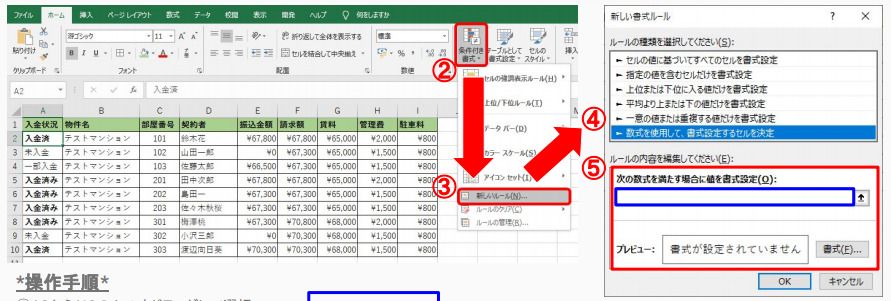
*操作手順*
①A2からI10のセルをドラッグして選択
②ホーム>条件付き書式を選択
③新しいルールを選択
④「数式を使用して、書式設定するセルを決定」を選択
⑤ダイアログのルールの内容を編集
┗青い囲い部分に「=$A2="入金済"」と入力
OKをクリックし、範囲が「 $A$2:$I$10」となっていることを確認して OKを
クリックしてください。
これで設定は完了です。
②入力規則を活用する
条件付き書式は設定できましたが、「入金済み」「入金済」のような表記違いがあると効果がありません。
そこで役立つのが入力規則です。
*入力規則のメリット*
①人によって入力の差が出ない
②いちいち打ち込む必要がなく、入力の手間が省ける
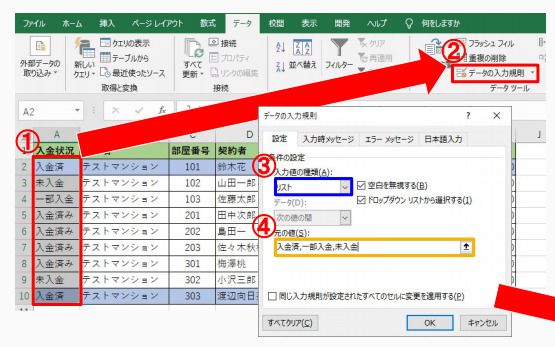
*操作手順*
①A2からA10のセルをドラッグして選択
②データ>データの入力規則を選択
③入力値の種類(青い囲み)で「リスト」を選択
④元の値(黄色い囲み)で選択肢にしたい項目を「,」で区切って直接入力
※今回の場合は(入金済,未入金,一部入金)と記載
⑤OKで入力規則の設定が完了
まとめ
いかがでしょうか?
簡単な設定で、業務が大幅に簡単になります。
▼不動産業務の効率化なら「いえらぶCLOUD」がおすすめ!
無料お役立ち資料「いえらぶCLOUDでできること」をダウンロードする